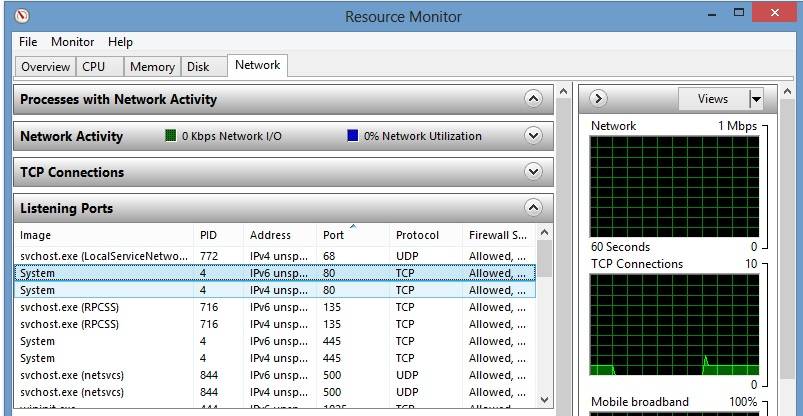SLUSAR.SU
Логово Программиста
Ошибка XAMPP не запускается APACHE. Решение.
Если у вас возникла подобная ошибка на OpenServer, вот РЕШЕНИЕ.
Если вы используете XAMPP в качестве настольного сервера для разработки web приложений, то наверняка рано или поздно столкнетесь с проблемой запуска сервера Apache. Зачастую это связано с тем, что какое-то приложение заняло порт 80. В основном — это Skype. Но иногда даже отключение скайпа не возвращает сервер к жизни и вы все равно видите эту ошибку:
[Apache] Error: Apache shutdown unexpectedly.
[Apache] This may be due to a blocked port, missing dependencies,
[Apache] improper privileges, a crash, or a shutdown by another method.
[Apache] Press the Logs button to view error logs and check
[Apache] the Windows Event Viewer for more clues
[Apache] If you need more help, copy and post this
[Apache] entire log window on the forums
Решение этой проблемы имеется. Для начала можно попробовать изменить порты.
Запускаем Xampp, жмем Config и в появившемся окне выбираем Service and Port Settings где и меняем порты.
Но, и это не всегда помагает, поэтому нужно внести изменения в конфигурационный файл Apache.
Для этого жмем на Config напротив Apache и выбираем первый пункт Apache(httpd.config), где находим строчки:
#Listen 12.34.56.78:80
Listen 80
#Listen 0.0.0.0:80
#Listen [::]80
После чего еще раз пробуем запустить Apache и убеждаемся, что все работает.
Лучше использовать порт 8080, если и это не работает, плюс у вас стоит windows 10. Тогда придется отключать порт 80 в ручную.
netstat -o -n -a | findstr 0.0:80
TCP 0.0.0.0:80 0.0.0.0:0 LISTENING 4
это бывает и на ХР и 7 и 8
также процесс может занимать skype iis sgl — проверьте их сначала
Этот способ я нашел тут https://toster.ru/q/235880
19 идей о “ Ошибка XAMPP не запускается APACHE. Решение. ”
Спасибо за статью, помогло. после правки httpd.config, Кстати маленькое замечание у меня файл назывался httpd.conf XAMPP v.3.22
+
помог вариант
#Listen 0.0.0.0:80
#Listen [::]80
#Listen 0.0.0.0:80
#Listen [::]80
помог этот вариант!
Спасибо, в httpd.config не было «#» во второй строке после Listen, и порт пришлось поменять на 8080
Спасибо ,тоже помог вариант как с Listen
Спасибо огромное. Помогло)))))
У меня виртуальная машина VMVARE занимала порты, убив процесс АПАЧ запустился
15:50:27 [Apache] Status change detected: stopped
15:50:28 [Apache] Problem detected!
15:50:28 [Apache] Port 80 in use by «Unable to open process» with PID 4!
15:50:28 [Apache] Apache WILL NOT start without the configured ports free!
15:50:28 [Apache] You need to uninstall/disable/reconfigure the blocking application
15:50:28 [Apache] or reconfigure Apache and the Control Panel to listen on a different port
15:50:28 [Apache] Attempting to start Apache app…
15:50:28 [Apache] Status change detected: running
К сожалению, не помогло ничего
Win 7 SP1
VMWare 12
xampp-win32-7.1.4
Самостоятельно и без проблем запускается Apache x86 1.3.41
Придется жить так…
Можно порты поставить 8080 и 4433 на апач и ссл в httpd.conf и httpd-ssl.conf.
Если не запускается апач даже после смены портов, попробуйте в командной строке запустить c:\xampp\apache\bin\httpd.exe (или ваш путь к httpd.exe).
Покажет, где ошибка — у меня банально тег не закрытый в httpd-vhosts.conf был, в логах xampp этого видно не было.
Спасибо за совет, запуск в командной строке помог найти ответ)
как и где закрыть тег ?
Спасибо большое, мне помог первый этап.
Всё заработало, после:
#Listen 0.0.0.0:80
#Listen [::]80
Starting Apache Web Server…
/opt/lampp/apache2/scripts/ctl.sh : httpd started
Подскажите шото мне делать?
Столкнулся с этой проблемой после обновления и улучшения версии. Помогло #Listen 0.0.0.0:80
#Listen [::]80
Спасибо.
ps Хотя я снес и скайп и реестре перепрописал все ))) и порты другие поставил )))
Слишком мудрено, просто заремте строчку решеткой
#Listen 80
а эти строчки вообще не участвуют в работе
#Listen 0.0.0.0:80
#Listen [::]80
Сработал вариант отключать порт 80 в ручную.
Win+R вводим “regedit”
1)Ищем ветку «HKEY_LOCAL_MACHINE\SYSTEM\CurrentControlSet\Services\HTTP»
2)Меняем значение ключа “start” с 3 на 4…иногда помогает 0
3)Создаем параметр типа Dword c именем «NoRun» и присваиваем ему значение «1» без кавычек.
4)перезагружаемся
Благодарю за помощь! Помог способ с реестром.
Добавить комментарий Отменить ответ
Этот сайт использует Akismet для борьбы со спамом. Узнайте как обрабатываются ваши данные комментариев.
Порт XAMPP 80 используется «Невозможно открыть процесс» с PID 4
XAMPP не будет работать.
Я попробовал все от удаления службы публикации World Wide Web (которая не работала, потому что я даже не установил ее.) Для использования командной строки, которая гласит:
Я не понимаю, почему он не работает, потому что он работал нормально пару дней назад, может кто-то помочь, пожалуйста, спасибо. Когда я делаю netstat -a -b, это говорит об этом.
Просто установите Apache для прослушивания на другом порту. Это можно сделать, нажав кнопку «Конфигурация» в той же строке, что и модуль «Apache», в раскрывающемся списке выберите файл «httpd.conf», затем измените строку «Listen 80» на «Listen 8080». Сохраните файл и закройте его.
Теперь он избегает порта 80 и вместо этого использует порт 8080 без проблем. Единственное, что вам нужно сделать, это не забудьте поставить localhost: 8080 в браузере, чтобы браузер знал, что нужно посмотреть на порт 8080. В противном случае он по умолчанию использует порт 80 и не найдет ваш локальный сайт.
Поэтому я столкнулся с такой же проблемой при попытке запустить службу apache, и я хотел бы поделиться с вами своими решениями. Вот некоторые сведения об услугах или программах, которые могут использовать порт 80:
- Skype : skype использует порт 80/443 по умолчанию. Вы можете изменить это из инструментов-> options-> advanced-> connections и отключить флажок «использовать порт 80 и 443 для дополнительных входящих соединений».
- IIS : IIS использует порт 80 по умолчанию, поэтому вам нужно его отключить. Вы можете использовать следующие две команды: net stop w3svc net stop iisadmin
- Служба отчетов SQL Server : вам необходимо остановить эту службу, поскольку она может занять порт 80, если IIS не запущен. Перейдите в локальные службы и остановите его.
Эти параметры отлично работают со мной, и я могу запустить apache без ошибок.
Другой вариант – изменить порт прослушивания apache с httpd.conf и установить другой номер порта.
Надеемся, что это решение поможет всем, кто сталкивается с такой же проблемой снова.
Ваш порт 80 используется системой.
- В Windows «Всемирная публикация» Сервис использует этот порт, и его процесс – это система, в которой PID имеет 4 максимального времени и останавливает эту службу («World Wide Publishing») освободит порт 80, и вы сможете подключить Apache с помощью этого порта. Чтобы остановить службу, перейдите в «Диспетчер задач – вкладка« Службы »», щелкните правой кнопкой мыши «Всемирная служба публикации» и остановитесь.
- Если вы его не найдете, тогда перейдите в «Run> services.msc» и снова найдите там и щелкните правой кнопкой мыши «World Wide Publishing Service» и остановите.
- Если вы не нашли «World Wide Publishing Service», перейдите к «Запустить >> resmon.exe >> Вкладка« Сеть »>« Слушающие порты »и посмотрите, какой процесс использует порт 80
И из «Обзор >> Процессор» просто щелкните правой кнопкой мыши на этом процессе и нажмите «Завершить дерево процессов». Если этот процесс является системой, которая может быть критической проблемой.
У меня было следующее сообщение об ошибке «Порт 80», используемое «Невозможно открыть процесс» с PID 4! Apache НЕ запускается без сконфигурированных портов бесплатно! Вам необходимо удалить / отключить / перенастроить приложение блокировки или перенастроить Apache и панель управления, чтобы прослушивать другой порт. Запустить контрольную панель «Тайм-таймер».
открыл httpd.conf и изменил порт прослушивания с 80 до 1234 в обоих местах
Слушайте 12.34.56.78:1234
Затем перейдите в Config для панели управления xampp и перейдите к настройке службы и порта и измените порт с 80 на 1234
Порт xampp 80 используется «не удается открыть процесс» с PID 4 [дубликат]
этот вопрос уже есть ответ здесь:
XAMPP не будет работать, он говорит
Я пробовал все, начиная с удаления службы публикации World Wide Web (которая не работала, потому что у меня ее даже нет установленный.) Для использования командной строки, которая говорит
Я не понимаю, почему он не работает, потому что он работал нормально пару дней назад может кто-нибудь помочь, пожалуйста, спасибо.Когда я делаю netstat-a-b, он говорит это.
4 ответов
просто установите Apache для прослушивания на другом порту. Это можно сделать, нажав на кнопку » Config «в той же строке, что и модуль» Apache», выберите » httpd.conf «файл в раскрывающемся списке, затем измените строку» Listen 80 «на»Listen 8080». Сохраните файл и закройте его.
теперь он избегает порта 80 и использует порт 8080 вместо этого без проблем. Единственное, что вам нужно сделать, это обязательно поместить localhost: 8080 в браузер, чтобы браузер знал, как смотреть на порт 8080. В противном случае он по умолчанию использует порт 80 и не найдет ваш локальный сайт.
поэтому я столкнулся с той же проблемой при попытке запустить службу apache, и я хотел бы поделиться своими решениями с вами. Вот некоторые заметки об услугах или программах, которые могут использовать порт 80:
- Skype: skype по умолчанию использует порт 80/443. Вы можете изменить это из tools — >options -> дополнительно-> «подключения» и отключить флажок «использовать порт 80 и 443 для дополнительных входящих соединений».
- IIS: IIS использует порт 80 по умолчанию, поэтому вам нужно закрыть его. Можно использовать следующие две команды чистая остановка службу w3svc чистая остановка iisadmin
- служба отчетов SQL Server: вам нужно остановить эту службу, потому что она может занять порт 80, если IIS не работает. Идите в местные службы и остановите это.
эти параметры отлично работают со мной, и я могу запустить службу apache без ошибок.
другой вариант-изменить порт прослушивания apache с httpd.conf и задать другой номер порта.
надеюсь, что это решение поможет всем, кто сталкивается с той же проблемой снова.
ваш порт 80 используется система.
- В Windows «World Wide Publishing» служба использует этот порт, и это процесс система, которая PID 4 максимальное время и остановка этой службы («World Wide Publishing») освободит порт 80, и Вы можете подключить Apache с помощью этого порта. Чтобы остановить службу, перейдите на вкладку «диспетчер задач — > Службы», щелкните правой кнопкой мыши» World Wide Publishing Service » и остановитесь.
- Если вы не найдете там, то перейдите к » Run > сервисы.msc » и снова найдите там и щелкните правой кнопкой мыши «World Wide Publishing Service» и остановитесь.
- Если вы не нашли «World Wide Publishing Service», перейдите в » Run>>resmon.exe > > вкладка сеть> > прослушивание портов» и посмотреть, какой процесс использует порт 80
и из «обзор> > CPU» просто щелкните правой кнопкой мыши на этом процессе и нажмите «Завершить дерево процессов». Если этот процесс является системой, которая может быть критической проблемой.
У меня было следующее сообщение об ошибке Порт 80 используется «не удается открыть процесс» с PID 4! Apache не запустится без настроенных портов бесплатно! Необходимо удалить/отключить / перенастроить блокирующее приложение или перенастроить Apache и панель управления для прослушивания другого порта Пусковой Таймер Панель Управления Готова
открыл httpd.conf и изменил порт прослушивания с 80 на 1234 в обоих местах
слушать 12.34.56.78:1234
затем перейдите в Config для панели управления xampp и перейдите в service and port setting и измените порт с 80 на 1234